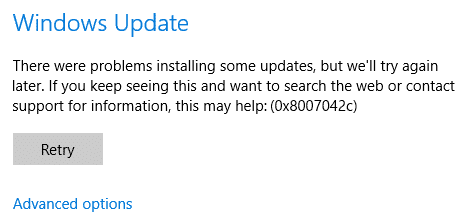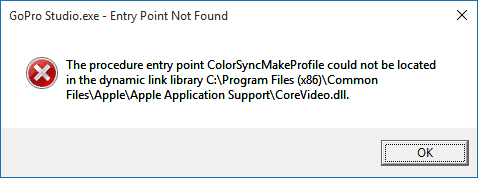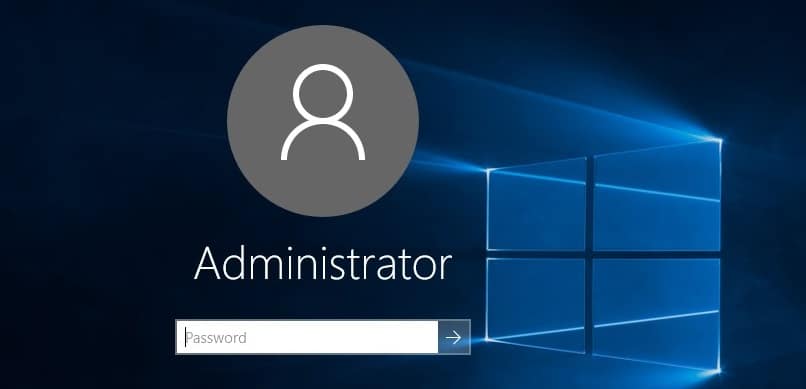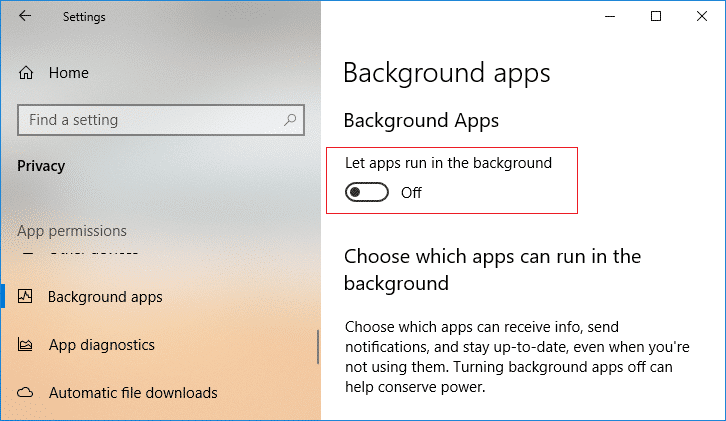
Cuando instala una nueva aplicación en Windows 10, automáticamente otorga permiso a la aplicación para que se ejecute en segundo plano para descargar datos, obtener nuevos datos y recibirlos. Incluso si nunca abre la aplicación, aún agotará su batería al ejecutarse en segundo plano. De todos modos, a los usuarios no parece gustarles mucho esta función, por lo que están buscando una manera de evitar que las aplicaciones de Windows 10 se ejecuten en segundo plano.
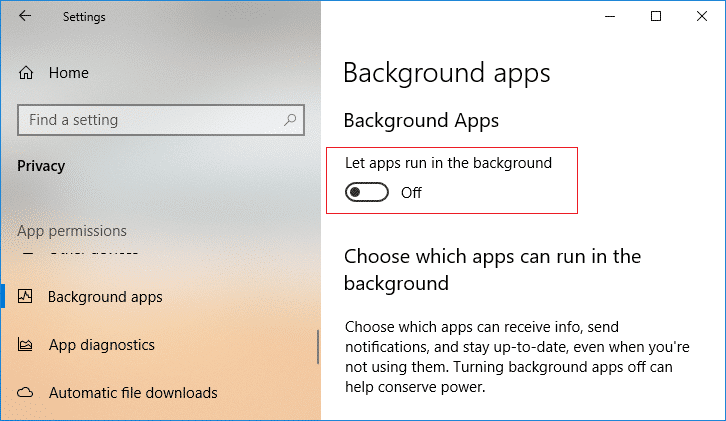
La buena noticia es que Windows 10 le permite deshabilitar aplicaciones en segundo plano a través de Configuración. No se preocupe, puede deshabilitar completamente las aplicaciones en segundo plano o deshabilitar aplicaciones específicas que no desea que se ejecuten en segundo plano. Entonces, sin perder tiempo, veamos cómo deshabilitar aplicaciones en segundo plano en Windows 10 con la ayuda del tutorial que se detalla a continuación.
Índice de contenidos
Cómo deshabilitar aplicaciones en segundo plano en Windows 10
Asegúrate de crear un punto de restauración en caso de que algo salga mal.
Método 1: deshabilite las aplicaciones en segundo plano en la configuración de Windows 10
1. Presione la tecla de Windows + I para abrir Configuración y luego haga clic en Intimidad.
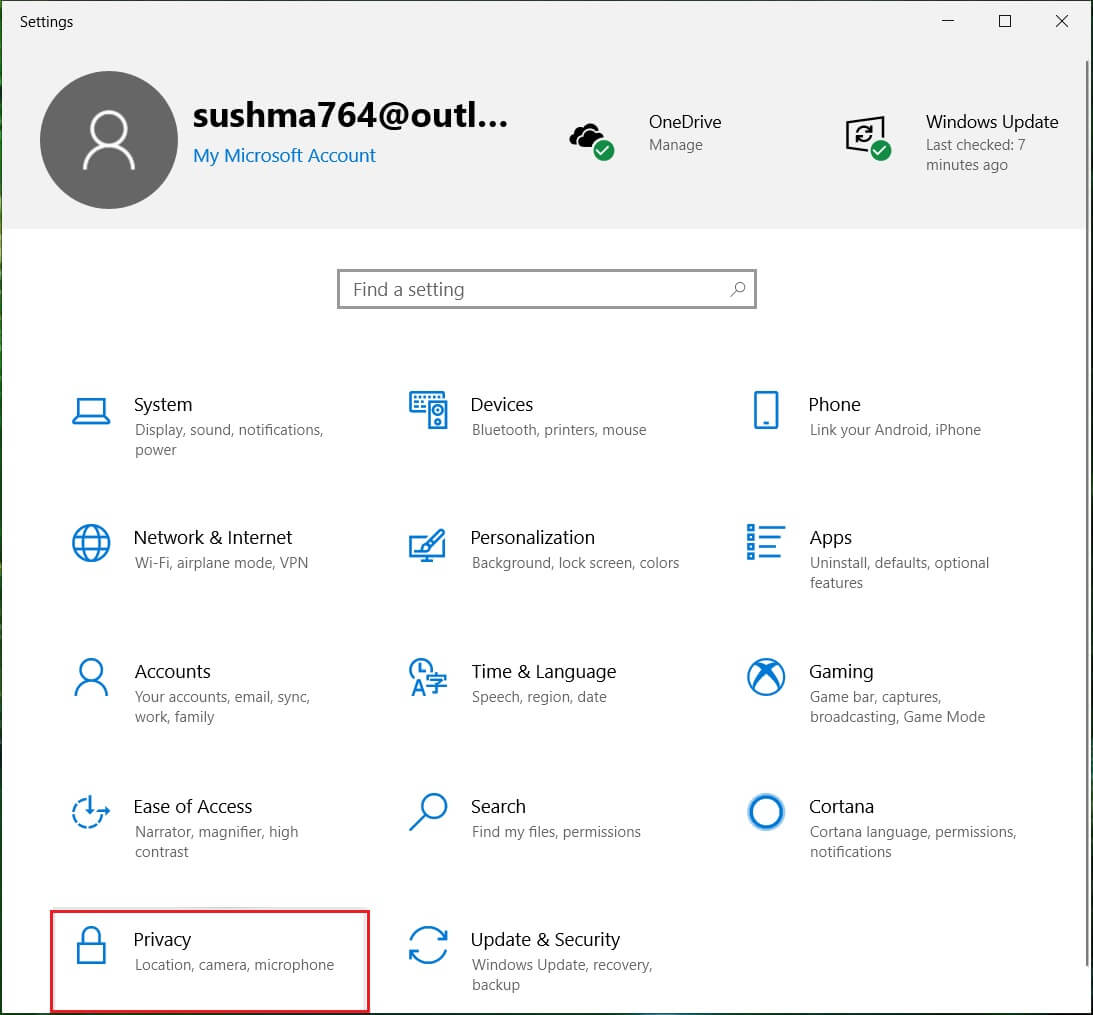
2. Ahora, desde el menú de la izquierda, haga clic en Aplicaciones de fondo.
3. A continuación, desactivar la palanca “Permitir que las aplicaciones se ejecuten en segundo plano“.
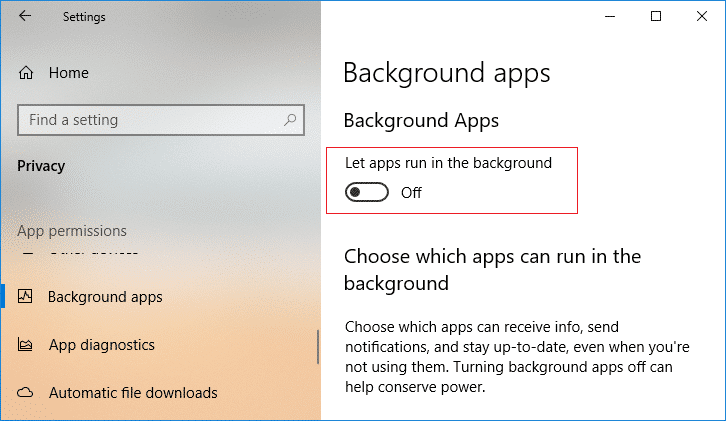
4. Si en el futuro necesita habilite las aplicaciones en segundo plano para ENCENDER la palanca nuevamente.
5. Además, si no desea deshabilitar las aplicaciones en segundo plano, aún puede deshabilite las aplicaciones individuales para que se ejecuten en segundo plano.
6. Bajo Privacidad > Aplicaciones en segundo plano, buscar “Elija qué aplicaciones se pueden ejecutar en el backgrouDakota del Norte”.
7. Bajo “Elija qué aplicaciones se pueden ejecutar en segundo plano” deshabilite la alternancia para aplicaciones individuales.
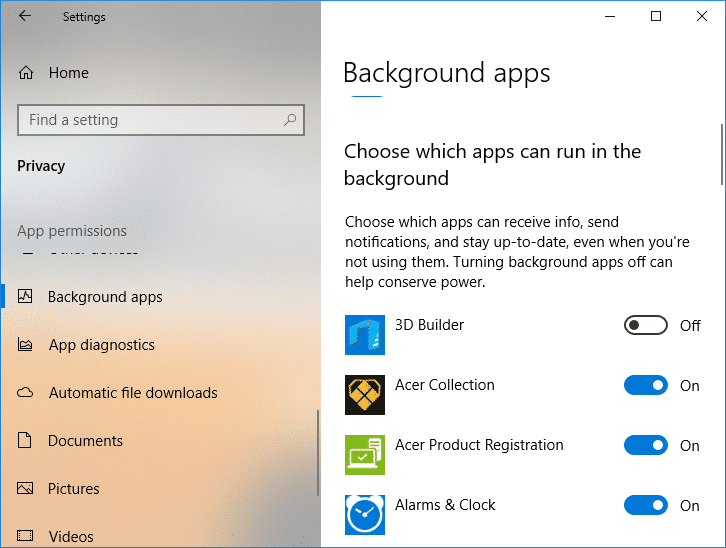
8. Reinicie su PC para guardar los cambios.
Esto es Cómo deshabilitar aplicaciones en segundo plano en Windows 10, pero si este método no funcionaba, continuaría con el siguiente.
Método 2: deshabilite las aplicaciones en segundo plano en el registro
1. Presione la tecla de Windows + R y luego escriba regeditar y presione Entrar para abrir el Editor del Registro.
![]()
2. Navegue a la siguiente ubicación de registro:
HKEY_CURRENT_USERSoftwareMicrosoftWindowsCurrentVersionBackgroundAccessApplications
3. Haga clic derecho en FondoAccesoAplicaciones luego seleccione Nuevo > valor DWORD (32 bits).
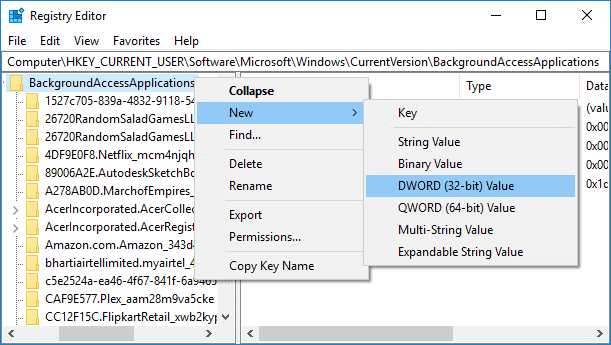
4. Nombre este DWORD recién creado como Usuario global deshabilitado y presione Entrar.
5. Ahora haga doble clic en GlobalUserDisabled DWORD y cambie su valor a lo siguiente y haga clic en Aceptar:
Deshabilitar aplicaciones en segundo plano: 1
Habilitar aplicaciones en segundo plano: 0

6. Cierra todo y reinicia tu PC.
Método 3: deshabilite las aplicaciones en segundo plano en el símbolo del sistema
1. Abra el símbolo del sistema. El usuario puede realizar este paso buscando ‘cmd’ y luego presione Entrar.
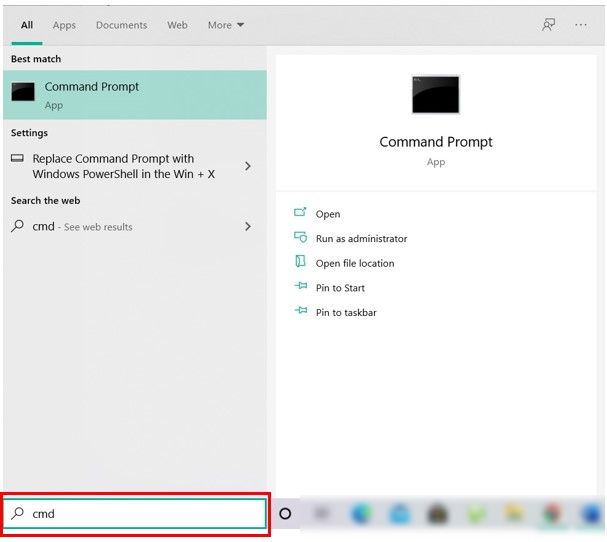
2. Escriba el siguiente comando en cmd y presione Enter:
To Disable Background Apps: Reg Add HKCUSoftwareMicrosoftWindowsCurrentVersionBackgroundAccessApplications /v GlobalUserDisabled /t REG_DWORD /d 1 /f To Enable Background Apps: Reg Add HKCUSoftwareMicrosoftWindowsCurrentVersionBackgroundAccessApplications /v GlobalUserDisabled /t REG_DWORD /d 0 /f
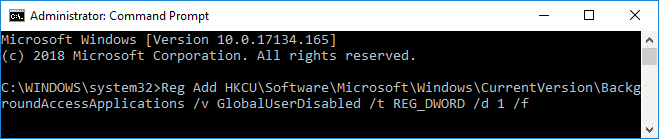
3. Cierre cmd y reinicie su PC.
.
Eso es todo, aprendiste con éxito Cómo deshabilitar aplicaciones en segundo plano en Windows 10, pero si todavía tiene alguna pregunta con respecto a este tutorial, no dude en hacerla en la sección de comentarios.